Содержание
- Удали пропущенный звонок в Ватсапе на телефоне – 2 варианта
- Как убрать с Ватсапа пропущенные звонки на ПК
- Пропущенный аудиозвонок в Ватсапе: прослушать или забыть
- 1. Отключить режим «Не беспокоить»
- 2. Принудительно остановить WhatsApp
- 3. Повторно включите уведомление WhatsApp.
- 4. Очистите кеш WhatsApp.
- 5. Обновите WhatsApp.
- 6. Измените настройки фоновых данных.
- 7. Отключить режим энергосбережения.
- 8. Обновите сервисы Google Play.
- 9. Переустановите WhatsApp.
- Не отображается входящий звонок в Вотсапе
- Как проверить обновления приложений на Андроид
- Как включить уведомления в Вотсапе
- Режим экономии данных WhatsApp. Что это
- Как удалить пропущенные звонки в WhatsApp?
- Почему не проходят входящие звонки в Ватсапе и что делать
Начинающие пользователи не знают, как убрать с Ватсапа пропущенные звонки. Но ничего сложного в этом нет. Мы поделимся с тобой простыми инструкциями и секретами для Android, iPhone и компьютерной версии мессенджера.
Удали пропущенный звонок в Ватсапе на телефоне – 2 варианта
Далеко не все звонки в мессенджере WhatsApp мы хотим сохранять. Например, иногда нам названивают совершенно незнакомые персоны или те, кого не хочется слышать. И вот накапливаются десятки пропущенных звонков WhatsApp. Значит, настало время почистить историю вызовов. Есть два варианта: провести полную очистку или избавляться от каждой записи отдельно.
Как убрать с Ватсапа пропущенные звонки, если у тебя телефон Андроид. Инструкция для тотальной очистки:
- Открой мессенджер;
- Перейди во вкладку «Звонки», она крайняя справа;
- Нажми на три вертикальные точки (правый верхний угол);
- Выбирай опцию «Очистить список»;
- Подтверди своё решение, коснувшись «ОК».
Теперь журнал вызовов очищен. Но перед тем, как запускать полное уничтожение, подумай. Так ты не только безвозвратно удалишь пропущенный аудиозвонок в Ватсапе, но и все вызовы: входящие и исходящие. Возможно, какие-то из них тебе ещё пригодятся.
Поэтому рассмотрим, как удалить пропущенный звонок в Ватсапе один, не затрагивая остальные. По-прежнему используем Android:
- Заходим в Вотсап, затем в «Звонки»;
- Выбираем из списка те записи, что подлежат удалению, нажимаем на них и держим, пока на аватарке не появится галочка, отмечаем сколько угодно контактов, можно пройти весь перечень до конца;
- Завершив выборку, нажимаем в правом углу экрана на значок «мусорная корзина», подтверждать действие не придётся.
Если ты думаешь, как удалить пропущенный видеозвонок в Ватсапе, действуй по приведённым выше инструкциям. Для визуальной связи отдельного журнала ещё не придумали. Все вызовы, голосовые и видео, в находятся одном списке.
В iPhone функция очистки журнала вызовов работает аналогично. Отличаются только некоторые символы. Ты сможешь, пользуясь руководством для Андроида, убрать в своём Айфоне каждый пропущенный звонок WhatsApp или вычистить всю историю вызовов целиком.
Что делать, если произошел сбой загрузки фотографии и медиа? Кликай здесь.
Как убрать с Ватсапа пропущенные звонки на ПК
WhatsApp недавно порадовал пользователей версией для компьютера. Однако у разработки имеются существенные изъяны. Главный из них – без телефона веб-вариант мессенджера не функционирует, его даже установить на ПК нельзя без мобильника.
Второй по важности недочёт – компьютерная версия не поддерживает функцию звонков. Там даже нет соответствующей вкладки. Так что если ты думаешь, как удалить пропущенный звонок в Ватсапе на компьютере, бери в руки телефон. А затем выбирай нужную инструкцию и действуй. К сожалению, пока другого выхода, как убрать с Ватсапа пропущенные звонки на ПК для официального приложения ты не найдёшь.
Однако есть программы-имитаторы, которые позволяют получить на ПК полноценный Ватсап, в том числе и с журналом вызовов, который можно будет подчищать, как в телефоне. Наиболее известный симулятор мобильника – BlueStacks. Скачивай с официального сайта и применяй, чтобы убрать ненужные звонки. Но будь готов к тому, что твой компьютер начнёт притормаживать. Это неизбежный побочный эффект. О самой загадочной функции вацап веб на телефоне расскажем по ссылке.
Пропущенный аудиозвонок в Ватсапе: прослушать или забыть
Некоторым пользователям также интересно, а можно ли прослушать пропущенный аудиозвонок в Ватсапе. Если речь об обычном вызове, таком же, как в телефоне, ответ отрицательный. А что ты будешь слушать? Когда ты прозевал звонок или отклонил его, остаётся только сигнал. Ведь звонящий ничего не смог тебе сказать. Но ты можешь перезвонить ему.
Кстати, у Ватсап в Айфонах есть функция напоминания. Ты можешь нажать на значок «будильник» и выбрать, когда тебе напомнить о том, что надо перезвонить данному пользователю.
А вот если, говоря об аудиозвонке, ты имеешь в виду голосовое сообщение, прослушать его можно сразу же или позже. Эта опция доступна не только на телефоне, но и в компьютерной версии. Там есть возможность записывать и отправлять в чате аудиофайлы и слушать их.
WhatsApp предлагает своим пользователям надёжную и безопасную мобильную связь. И надо сказать, что техническое оснащение мессенджера улучшается. Возможно, вскоре и звонки станут доступны на всех устройcтвах. О том, как записать турецкий номер мы расскажем в другой статье.
Как часто вы разблокируете свой телефон, запускаете WhatsApp и встречаете кучу пропущенные звонки который не звонил, когда ваш телефон был заблокирован? Это происходит как на устройствах Android, так и на iOS. У нас есть подробное руководство по семи (7) способам решения проблемы на iPhone и iPad. В этой статье основное внимание будет уделено устройствам Android. Давайте перейдем к этому.
Прежде всего, убедитесь, что на вашем телефоне включены сотовые данные / Wi-Fi, и убедитесь, что у вас есть активный интернет-план. Во-вторых, убедитесь, что мелодия звонка на вашем телефоне настроена правильно и ваш звуковой профиль не установлен на Беззвучный. Наконец, может помочь перезагрузка устройства. Если вы по-прежнему не получаете уведомления о вызовах WhatsApp, когда ваш телефон заблокирован, перейдите к методам устранения неполадок, описанным ниже.
Программы для Windows, мобильные приложения, игры – ВСЁ БЕСПЛАТНО, в нашем закрытом телеграмм канале – Подписывайтесь:)
Заметка: Из-за разнообразия конфигурации программного обеспечения и брендов телефонов Android действия и инструкции для перечисленных ниже методов могут отличаться от устройства к устройству.
1. Отключить режим «Не беспокоить»
Если этот параметр включен, режим «Не беспокоить» будет отключать все входящие вызовы сотовой связи и другие сторонние приложения. Если звонки в WhatsApp не звонят, когда ваш телефон заблокирован, убедитесь, что функция «Не беспокоить» не активна. Вы найдете опцию «Не беспокоить» в разделе «Звук» меню настроек Android. Выберите «Настройки»> «Звук»> «Не беспокоить» и нажмите кнопку «Выключить сейчас».
«Не беспокоить» также можно легко отключить из панели задач.
2. Принудительно остановить WhatsApp
Еще один способ быстро решить эту проблему — принудительно останавливать приложения, когда звонки в WhatsApp не звонят, когда ваш телефон заблокирован.
Шаг 1: Нажмите и удерживайте значок WhatsApp и нажмите Информация о приложении, чтобы открыть информационную страницу WhatsApp.
Шаг 2: Затем нажмите значок «Принудительная остановка» и выберите «ОК» в запросе подтверждения.
3. Повторно включите уведомление WhatsApp.
Если уведомление WhatsApp отключено или неправильно настроено на вашем устройстве, голосовые и видеозвонки могут не звонить, даже когда ваш телефон разблокирован. Чтобы исправить это, проверьте настройки уведомлений приложения и убедитесь, что WhatsApp настроен на получение уведомлений. Если все в порядке, вы можете отключить уведомления WhatsApp и снова включить их. Это может помочь восстановить текст WhatsApp и уведомления о звонках в нормальное состояние.
Шаг 1: Нажмите и удерживайте значок WhatsApp и нажмите «Информация о приложении», чтобы открыть страницу сведений о приложении.
Шаг 2: Выберите Уведомления.
Шаг 3: Отключите опцию Показывать уведомления и снова включите ее.
4. Очистите кеш WhatsApp.
Приложения создают файлы кеша, поэтому они быстрее загружаются и работают быстрее во время использования. Однако, когда эти файлы накапливаются со временем, они занимают место на вашем устройстве и иногда приводят к сбоям в работе приложения. Если WhatsApp не звонит, когда ваш телефон заблокирован, и ни одно из вышеперечисленных решений не устранило проблему, очистка его (читай: WhatsApp) кеш-памяти может помочь.
Шаг 1: Откройте меню «Настройки» и выберите «Приложения и уведомления».
Шаг 2: Коснитесь информации о приложении.
Шаг 3: Прокрутите список приложений и выберите WhatsApp.
Шаг 4: Нажмите «Хранилище и кеш».
Шаг 5: Наконец, коснитесь значка Очистить кеш.
5. Обновите WhatsApp.
Ваш телефон может не уведомлять вас о голосовых или видеозвонках WhatsApp, если есть ошибка, из-за которой приложение не работает. Лучше всего решить проблему вручную, обновив WhatsApp до последней доступной версии. Посетите информационную страницу WhatsApp в магазине Google Play и убедитесь, что она актуальна.
Нажмите кнопку «Обновить», чтобы установить последнюю версию программы обмена мгновенными сообщениями на свое устройство.
6. Измените настройки фоновых данных.
WhatsApp требует круглосуточного доступа к сотовым данным вашего телефона или Wi-Fi-соединения, чтобы предоставлять пользователям быстрые уведомления о текстах и звонках в режиме реального времени. Если звонок WhatsApp не звонит, когда ваш телефон заблокирован, убедитесь, что у него есть доступ к фоновому использованию интернет-соединения вашего приложения.
Шаг 1: Откройте информационную страницу приложения WhatsApp и выберите «Мобильные данные и Wi-Fi».
Шаг 2: Убедитесь, что фоновые данные включены.
Вы также можете включить параметр «Неограниченное использование данных», чтобы разрешить WhatsApp использовать неограниченный доступ к данным, когда на вашем устройстве включена функция экономии трафика.
7. Отключить режим энергосбережения.
Еще одним вероятным виновником этой проблемы является функция Android Battery Saver. Чтобы продлить срок службы батареи, функция экономии заряда батареи (оптимизация батареи на некоторых устройствах) может заставить ваш телефон блокировать уведомления о вызовах WhatsApp. Отключите режим энергосбережения и проверьте, звонят ли теперь звонки WhatsApp, когда ваш телефон заблокирован.
Вы можете отключить режим энергосбережения на панели уведомлений или в меню настроек («Настройки»> «Батарея»> «Экономия заряда»> «Выключить сейчас».
8. Обновите сервисы Google Play.
Сервисы Google Play играют важную роль в правильном функционировании ваших приложений и других сервисов, таких как push-уведомления, службы определения местоположения и т. Д. Обновление сервисов Google Play также может помочь решить проблемы с уведомлениями WhatsApp Call.
Шаг 1: Откройте меню настроек и выберите «Приложения и уведомления».
Шаг 2: Выберите Информация о приложении, чтобы отобразить все приложения на вашем смартфоне.
Шаг 3: Прокрутите список приложений и выберите «Сервисы Google Play».
Шаг 4: Нажмите кнопку раскрывающегося списка «Дополнительно».
Шаг 5: В разделе «Магазин» выберите «Сведения о приложении».
Это перенаправит вас на страницу «Сервисы Google Play» в Play Store.
Шаг 6: Наконец, нажмите кнопку «Обновить», чтобы установить последнюю версию программного обеспечения на свой смартфон.
9. Переустановите WhatsApp.
Удаление и повторная установка приложения для обмена мгновенными сообщениями с вашего устройства — еще одно решение для устранения неполадок, которое стоит попробовать. Откройте информационную страницу WhatsApp в Play Store и нажмите кнопку «Удалить», чтобы удалить приложение и его данные с вашего телефона.
Переустановите приложение, настройте свою учетную запись и проверьте, поступают ли звонки при блокировке устройства.
Программы для Windows, мобильные приложения, игры – ВСЁ БЕСПЛАТНО, в нашем закрытом телеграмм канале – Подписывайтесь:)
- Темы
- Софт
22.01.2022
Звонки WhatsApp уже давно заменили мне привычные разговоры по телефону. Звонить здесь гораздо удобнее: не надо переживать насчет списанных минут, а количество потребляемого трафика настолько низкое, что можно разговаривать хоть по три часа. Буквально вчера я столкнулся с одной проблемой: звонок в WhatsApp не отображается на заблокированном экране. Сам звонок идет, рингтон играет как надо, а принять вызов не получается. Я начал разбираться и завис в настройках на несколько часов. Сегодня предлагаю разобраться во всех причинах этой неурядицы и обсудить детали.

Разбираемся в проблемах со звонками в WhatsApp.
Можно ли перевести голосовое сообщение WhatsApp в текст.
Не отображается входящий звонок в Вотсапе
Причин, по которым в WhatsApp не появляется звонок, может быть очень много. Вот некоторые из них:
- На смартфоне установлена старая версия приложения.
- Отключенные уведомления в Настройках телефона.
- Включенный режим энергосбережения.
- Неправильные дата и время.
- Проблемы с Wi-Fi или с сотовой связью.
- Режим экономии данных в самом WhatsApp.
- К смартфону подключены какие-либо аксессуары по Bluetooth.
Теперь по порядку. Во-первых, проверьте дату и время. Возможно они установлены на вашем смартфоне неверно. Если со смартфоном игрались дети, возможно, что маленькие проказники специально выкрутили время дабы получить ежедневный приз в какой-нибудь игре.
Отключите режим энергосбережения на смартфоне. Это может помочь.
Далее проверьте не включен ли режим энергосбережения. Часто мы устанавливаем его на автомате, а затем совсем забываем. Отключить его можно в панели управления, смахнув сверху вниз. Не игнорируйте такие простые нюансы. В моем случае проблема скрывалась именно на этом этапе.
Как проверить обновления приложений на Андроид
Далее необходимо проверить наличие обновлений для приложения WhatsApp. Сделать это можно следующим образом:
- Перейдите в Google Play.
- Напишите WhatsApp в строке Поиска.
- Перейдите на страницу самого приложения.
- Проверьте, нет ли здесь кнопки Обновить.
Проверьте обновление приложения в Google Play.
Помните, что при возникновении трудностей с любым приложением, это первое, что вам необходимо сделать.
Еще не подписаны на наш Яндекс.Дзен? Предлагаю быстренько это исправить!
Как включить уведомления в Вотсапе
Затем необходимо проверить включены ли на вашем смартфоне уведомления. С WhatsApp это особенно актуально. У каждого в жизни бывали случаи, когда один из контактов буквально завалил сообщениями и вы напрочь отключали все уведомления в Настройках.
Чтобы включить уведомления в WhatsApp, следуйте инструкции:
- Откройте Настройки смартфона.
- Далее перейдите в Уведомления (Уведомления и Центр управления).
- Далее Уведомления приложений.
- Пролистайте список и найдите WhatsApp.
- Включите тумблеры напротив Показывать уведомления и Разрешить уведомления на экране блокировки.
Настройки уведомлений WhatsApp на Android.
Режим экономии данных WhatsApp. Что это
Режим экономии данных в WhatsApp позволяет сжимать все файлы, включая фотографии6 документы, GIF и смайлики, чтобы максимально экономить ваш трафик.
Да, экономия данных позволит вам сохранить больше интернет-трафика, но нередко вызывает проблемы со связью и с получением уведомлений. Если вы столкнулись с тем, что звонки в WhatsApp вам не доходят, рекомендую отключить эту настройку в приложении.
Чтобы отключить экономию данных в Вотсапе, вам необходимо:
- Открыть WhatsApp на смартфоне.
- Нажать на три точки в правом верхнем углу.
- Перейти в Настройки приложения.
- Далее Данные и хранилище.
- Затем выключить тумблер напротив пункта Экономия данных.
Попробуйте отключить экономию данных в WhatsApp. Возможно это поможет.
Если все вышеперечисленные способы не помогли, попробуйте переключиться между Wi-Fi и сотовой связью. Если звонки приходят при подключении к сотовой сети и не приходят через Wi-Fi, вам поможет ваш сотовый оператор. Если ситуация прямо противоположная — обратитесь к интернет-провайдеру.
5 приложений, которые сделают WhatsApp намного круче.
Честно говоря, будь моя воля, я бы давно уже перешел на Телеграм. Мессенджер от Павла Дурова на порядок функциональнее своих аналогов, но пользователи его почему-то недолюбливают. Если бы не пресловутое «Напиши мне WhatsApp, я в Телеге не умею», я бы давно от него отказался.
Не все мобильные сети позволяют совершать бесплатные звонки, и именно здесь появляются такие приложения, как WhatsApp, Facebook Messenger и Telegram, поскольку вы можете звонить любому, кого знаете, через Интернет. Самым популярным среди них является WhatsApp, и большинство из нас обычно предпочитает это приложение другим просто из-за его более широкой пользовательской базы и того факта, что ему нужен только номер телефона контакта и никаких других деталей.
Звонки в WhatsApp существуют уже некоторое время, и в прошлом, возможно, были случаи, когда мы могли случайно позвонить кому-то при просмотре старых разговоров или при просмотре контактов. Если вы хотите избавиться от смущения из-за того, что позвонили кому-то по ошибке, следующая статья может вам помочь.
СВЯЗАННЫЕ С: Как удерживать звонки в WhatsApp
Программы для Windows, мобильные приложения, игры – ВСЁ БЕСПЛАТНО, в нашем закрытом телеграмм канале – Подписывайтесь:)
Как удалить пропущенные звонки в WhatsApp?
Есть ли возможность удалить звонок в WhatsApp не тому контакту? Можно ли удалить вызов WhatsApp из истории? Следующая статья поможет вам лучше понять, что делать в случае ошибочного звонка.
СВЯЗАННЫЕ С: Как создать группу в WhatsApp с собой
Доступно ли «Удалить для всех» для звонков в WhatsApp?
WhatsApp недавно выпустил довольно полезную функцию под названием «Удалить для всех». Эта функция позволяет удалять сообщения, отправленные в группе или цепочке в течение часа, даже если получатель уже прочитал их. После этого приложение отобразит «Это сообщение удалено» всем, кому вы его отправили. Это по-прежнему позволяет другим участникам группы знать, что вы чем-то поделились и по какой-то причине удалили это.
Однако опция «Удалить для всех» вообще недоступна в случае голосовых или видеозвонков, совершаемых с помощью приложения WhatsApp.
СВЯЗАННЫЕ С: Как получить ожидающий звонок в WhatsApp
Можно ли удалить ошибочные звонки в WhatsApp?
Хотя вам разрешено удалять журнал вызовов со своего устройства, вы НЕ МОЖЕТЕ делать то же самое с устройства, на которое вы звонили или получали с него. Если вы хотите удалить его со своего устройства, откройте WhatsApp, нажмите на вкладку «Вызовы» вверху, нажмите и удерживайте контакт, который хотите удалить, и нажмите кнопку удаления в правом верхнем углу. Это работает аналогично удалению беседы или обсуждения в приложении.
СВЯЗАННЫЕ С: Как использовать WhatsApp как приложение для дел
Можно ли сразу удалить звонки в WhatsApp при отключении?
WhatsApp использует VoIP для голосовых и видеозвонков. Таким образом, чтобы установить связь с другим человеком, требуется время, обычно секунда или две.
Если вы отключили вызов WhatsApp в течение секунды после нажатия кнопки «Вызов», есть вероятность, что вызов никогда не был принят. Это означает, что кому бы вы ни звонили, он даже не получит на свой телефон уведомление о вашем звонке. Вы также можете удалить журнал вызовов со своего устройства по своему усмотрению.
СВЯЗАННЫЕ С: Как запланировать сообщения в WhatsApp с помощью хитрости
Предотвращение ошибочного набора голосовых вызовов WhatsApp
Люди склонны к ошибкам. В исследовании, посвященном человеческим ошибкам, говорится, что люди склонны совершать 5-10 ошибок из 100 возможностей, которые они получают при выполнении простой задачи.
Мы говорим так, потому что, если вы не можете полностью удалить звонок в WhatsApp, вы можете предотвратить его появление в будущем. Вы можете сделать это, отключив права WhatsApp на использование микрофона и камеры.
Чтобы предотвратить голосовые вызовы WhatsApp по ошибке, выполните следующие действия:
На Android 10
Шаг 1: Нажмите и удерживайте значок WhatsApp и выберите «Информация о приложении».
Шаг 2: Перейдите в «Разрешения»> «Микрофон» и нажмите «Запретить».
На Android 9 или более ранних версиях
Шаг 1: Откройте приложение «Настройки» на своем устройстве и выберите «Приложения и уведомления» или «Приложения» (на некоторых телефонах).
Шаг 2: Перейдите в WhatsApp> Разрешения> Микрофон и выберите Запретить, чтобы отключить доступ к микрофону для приложения WhatsApp.
Вот и все! При случайном нажатии кнопки «Вызов» вы получите запрос на включение микрофона телефона в WhatsApp вместо прямого подключения к получателю. Вы можете запретить доступ, чтобы WhatsApp не звонил этому человеку.
Примечание: Это помешает собеседнику позвонить вам. WhatsApp предложит вам предоставить доступ к микрофону, когда вы получите звонок. Кроме того, если вы хотите совершать звонки в WhatsApp или отправлять кому-либо голосовое сообщение в WhatsApp, вам необходимо сначала предоставить доступ к микрофону.
СВЯЗАННЫЕ С: Как установить блокировку отпечатков пальцев в WhatsApp
Предотвращение видеозвонков WhatsApp работает аналогично предотвращению голосовых вызовов WhatsApp. Отказ в доступе к камере устройства НЕ означает, что вы не будете получать видеозвонки от других. Вместо этого он позаботится о том, чтобы другой человек не видел вас, когда звонит вам.
На устройствах Android 10:
Шаг 1: Нажмите и удерживайте приложение WhatsApp, а затем нажмите на информацию о приложении
Шаг 2: Перейдите в «Разрешения»> «Камера» и выберите «Запретить».
На устройствах, отличных от Android 10:
Шаг 1: Откройте приложение «Настройки» на телефоне и выберите «Приложения и уведомления».
Шаг 2: Перейдите в WhatsApp> Разрешения> Камера и выберите «Запретить» в качестве разрешения.
Вот как можно предотвратить случайное называние себя кем-то. Мы сообщим вам в ближайшее время, если WhatsApp выпустит обновление для решения этой проблемы.
Если у вас есть лучшее решение для предотвращения этой проблемы, поделитесь им с нами. Если нет, дайте нам знать, что вы думаете об упомянутом выше решении.
СВЯЗАННЫЕ С:
Программы для Windows, мобильные приложения, игры – ВСЁ БЕСПЛАТНО, в нашем закрытом телеграмм канале – Подписывайтесь:)
В 2015 году разработчики WhatsApp анонсировали новую функцию – звонки. Сначала она была доступна владельцам Android-устройств. Спустя пару месяцев звонить смогли и пользователи iPhone. На тематических форумах люди часто жалуются на проблемы со звонками в Ватсапе: у одних нет звука, вторым мессенджер сам блокирует вызов, а у третьих не загорается экран.
В статье мы рассмотрим, по каким причинам Ватсап может не принимать звонки, какие существуют варианты решения проблемы.
Почему не проходят входящие звонки в Ватсапе и что делать
Отсутствие звонка в Ватсапе при входящем вызове – самая распространенная проблема пользователей. Решается она довольно просто – методом исключения. Может быть ряд причин, из-за которых не проходит входящий звонок. Рассматривая каждую из них, пользователь находит проблему у себя и устраняет ее по мере своих возможностей.
Почему могут не проходить вызовы:
- Из-за нестабильного интернет-соединения или его отсутствия. Решение проблемы: проверка соединения; пополнение баланса, если на счету недостаточно средств; проверка активации интернет-опции на тарифе; переключение на Wi-Fi и наоборот.
- Устаревшая версия мессенджера. Например, собеседник полгода не обновлял Ватсап, поэтому функция звонков ему недоступна. Чтобы решить проблему, нужно обновить приложение до свежей версии и попросить друга сделать то же самое.
- Спящий режим на Android-устройствах. Частая причина блокировки входящих звонков – режим энергосбережения. Рекомендуется зайти в настройки телефона, далее – в раздел «Батарея», где отключить экономию заряда. После этого надо перезагрузить устройство и позвонить еще раз – проблема будет решена.
- Bluetooth. Например, пользователь использует Bluetooth-гарнитуру: колонку, беспроводные наушники. В это время телефон не отображает входящие звонки. Они блокируются. Чтобы устранить проблему, нужно зайти в настройки телефона, отключить блютуз, перезагрузить устройство. После этого входящие вызовы будут отображаться, и можно смело общаться, звонить друзьям.
- Политика государства. Встречаются случаи, когда в стране собеседника запрещено пользоваться Ватсапом. Среди них Китай, Северная Корея, Иран, Сирия, Катар, ОАЭ и другие. Самостоятельно решить проблему не получится. Единственное решение – выбрать мессенджер, который доступен на территории стран обоих собеседников.
- Ограничения маршрутизатора или брандмауэра – фильтра, установленного между сетью и компьютером. Они обеспечивают защиту от взлома, но одновременно могут блокировать входящие звонки в Ватсапе. Чтобы проверить это, нужно подключиться к другой сети: если все будет работать, значит, проблема в маршрутизаторе или брандмауэре. Для снятия ограничения нужно обратиться к провайдеру: специалист подскажет, как устранить неполадки.
- Старое оборудование. Ватсап блокирует звонки на устаревших телефонах. Если у одного из собеседников старый телефон, он может просто не справляться с нагрузкой. Единственное решение – обновить устройство до более современного.
- Устаревшая версия мессенджера. Чтобы решить проблему, нужно зайти в настройки и в разделе «Обновления» разрешить автоматическую загрузку новых версий Ватсапа. Как только приложение обновится, звонки станут доступными.
Звонка нет совсем
«Звонка нет совсем», – жалуются посетители форумов.
Звонок может отсутствовать по трем причинам:
- Из-за нестабильного интернет-соединения/слабого сигнала сети. Решение проблемы: подключение к работающей сети, например, Wi-Fi.
- Из-за недостатка баланса. Проблема устраняется пополнением счета.
- Из-за запрета на использование WhatsApp. Один из собеседников может находиться в стране, в которой нельзя звонить по Ватсапу. Решение – поиск альтернативного мессенджера, который доступен всем сторонам.
WhatsApp сбрасывает звонки
Сам мессенджер может сбрасывать звонки или внезапно прерывать разговор.
Причины:
- Нестабильное подключение к интернету/отсутствие сети. Если неполадки хотя бы у одного собеседника, Ватсап завершает разговор. Решение: устранить неполадки или подключиться к другой сети.
- Режим экономии батареи на телефоне. Даже если в настройках устройства он отключен, сохранять энергию может одно из сторонних приложений. Решение проблемы: выключить энергосберегающий режим на телефоне или в установленной программе.
- Использование Bluetooth. Решение: выключить блютуз и позвонить собеседнику снова.
Не загорается экран
Экран во время звонка не загорается из-за энергосберегающего режима. Эта функция экономит расход заряда батареи, поэтому отключает интернет-соединение, блокирует приложения.
Если на смартфонах Apple или Android не загорается экран во время вызова, нужно отключить режим энергосбережения.
Чтобы это сделать:
- Перейдите в настройки устройства.
- Зайдите в раздел «Батарея».
- Напротив опции «Энергосберегающий режим» нажмите «Отключить» или перетяните рычажок.
Нет звука и вибрации
Звук и вибрацию во время звонка блокирует энергосберегающий режим на телефоне. Если экран смартфона выключен, он автоматически отключает интернет. Соответственно, пользователь узнает только о пропущенном звонке. Чтобы устранить проблему, нужно отключить режим энергосбережения в настройках.
Тишина при звонке в Ватсапе – тоже распространенная проблема. Один из собеседников может не слышать другого. Проблема кроется в микрофоне: он может быть отключен или активно использоваться другим приложением.
Чтобы слышать собеседника по другую сторону экрана, нужно проверить:
- зачеркнута ли иконка микрофона на экране во время звонка;
- если микрофон неактивен, нужно кликнуть на него для активации;
- разрешение в настройках телефона: возможно, установлен запрет на голосовое общение в Ватсапе.
Если после этих действий собеседник все равно ничего не слышит, проблема может быть в самом телефоне. А именно – в его микрофоне. Если в оборудование попала влага, пыль или мусор, он может перестать работать. Перед тем как нести смартфон в сервисный центр, нелишним будет проверить микрофон в стороннем приложении. Например, можно позвонить кому-то по Skype.
Проблема с оповещениями относится к неполадкам со звуком и вибрацией. К примеру, пользователь узнает о пропущенном звонке лишь спустя время. Значит, у него проблема с оповещениями.
Решается она просто:
- Перейдите в настройки телефона.
- Листая список приложений, найдите WhatsApp.
- Выберите раздел «Уведомления».
- Включите нужные напоминания: звук, вибрацию.
Если ничего не помогает, единственный выход – сбросить устройство до заводских настроек. Как показывает практика, такое решение беспроигрышно: проблема решается гарантированно.
Причин, по которым не проходят входящие звонки в WhatsApp, может быть много. Чаще всего пользователи не могут дозвониться до собеседника из-за слабого интернета, энергосберегающего режима на устройстве. Практически все проблемы решаются за 2–3 минуты: нужно лишь зайти в настройки смартфона и отключить ограничения.
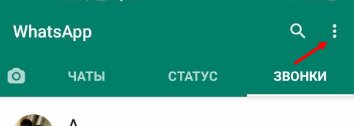
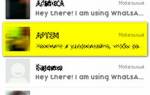
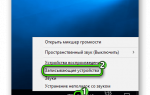
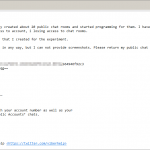
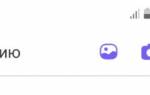








ли со статьей или есть что добавить?